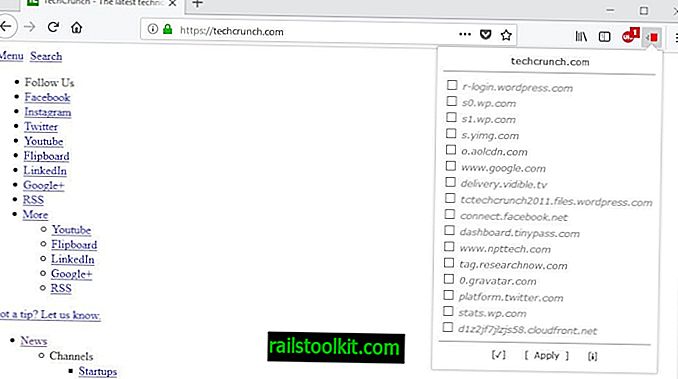Строгая изоляция сайта - это новая экспериментальная функция веб-браузера Google Chrome, которая гарантирует, что процессы ограничены страницами с одного сайта.
Многопроцессная архитектура Chrome была представлена с выпуском обзора. Это повышает безопасность и стабильность браузера за счет памяти компьютера.
Безопасность улучшается, так как злоумышленникам становится намного сложнее взаимодействовать с контентом, находящимся в других процессах, и повышается стабильность, поскольку сбойная вкладка обычно не использует весь браузер или другие вкладки.
Процессы могут по-прежнему использоваться в многопроцессорной системе Chrome по умолчанию. Если вы переходите к нескольким различным веб-страницам на одной вкладке, они могут быть открыты в одном процессе. То же самое верно для встроенных веб-страниц, использующих фреймы. Оба означают, что потенциально несвязанные сайты совместно используют один процесс.
Совет : Вы можете настроить Chrome для использования одного процесса на сайт, что уменьшает использование памяти браузером.
Строгая изоляция сайта
Google представил строгий режим изоляции сайтов в Chrome 63, который компания выпустила на днях. Функция не включена по умолчанию, но доступна в качестве экспериментального флага.
Высоко экспериментальный режим безопасности, который гарантирует, что каждый процесс рендеринга содержит страницы не более одного сайта. В этом режиме внекадровые iframe будут использоваться всякий раз, когда iframe является межсайтовым. Mac, Windows, Linux, Chrome OS, Android
Если включено, Chrome будет создавать новые процессы для сценариев, упомянутых выше. По сути, это означает, что Chrome будет создавать новые процессы для любого домена, посещаемого пользователем.
Это еще больше повышает стабильность и безопасность, но за счет дополнительных требований к памяти. В зависимости от того, как используется браузер, использование памяти может возрасти на 20% или даже больше с включенной строгой изоляцией сайта, так как Chrome будет порождать больше процессов.
Как включить строгую изоляцию сайта

Функция доступна в качестве экспериментального флага в настоящее время. Он доступен для всех настольных систем - Windows, Mac и Linux - а также для ChromeOS и Android.
- Загрузите chrome: // flags / # enable-site-per-process в адресную строку Chrome, чтобы перейти прямо к ней.
- Нажмите на кнопку «Включить», чтобы изменить его состояние.
- Перезапустите браузер Chrome.
Вы можете отменить изменения в любое время, повторив шаги и нажав кнопку отключения на этот раз.
Вы можете запустить Chrome с параметром --site-per-process для того же эффекта. Просто добавьте --site-per-process в начало Chrome, чтобы включить строгую изоляцию сайтов в браузере.
Параметр включает функцию безопасности и стабильности для всех сайтов, которые вы посещаете в веб-браузере. Вы можете использовать параметр запуска --isolate-origin, чтобы использовать его только для определенных сайтов, например, --isolate-origins = // www.facebook.com, //google.com включит функцию для двух указанных доменов.
В настоящее время пользователи могут отключить строгую изоляцию сайтов в Chrome двумя способами:
- Загрузите chrome: // flags # enable-site-per-process и установите флаг отключенным.
- Загрузите chrome: // flags # site-изоляция-trial-opt-out и установите для флага значение Отказ (не рекомендуется).
Заключительные слова
Chrome уже достаточно требователен к памяти, но если у вас достаточно оперативной памяти на ваших машинах, возможно, вы захотите включить эту функцию для дальнейшего повышения стабильности и безопасности. Вам не следует включать эту функцию, если на компьютере, на котором вы используете Chrome, уже недостаточно оперативной памяти, или если вы не хотите или вам разрешено запускать на нем экспериментальные функции.